PS把照片制作成被火烧特效教程
来源:网络收集 点击: 时间:2024-08-09【导读】:
PS把照片制作成被火烧特效教程图文讲解工具/原料moremi8psAPP方法/步骤1/6分步阅读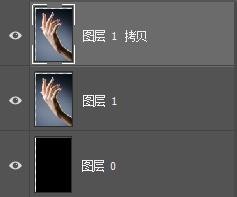 2/6
2/6 3/6
3/6




 5/6
5/6 6/6
6/6 注意事项
注意事项
第一步:打开要ps的图片,复制一层备用:Ctrl+J,一定要记得背景要黑色,具体要看图层的截图了,保证图片的清晰度。
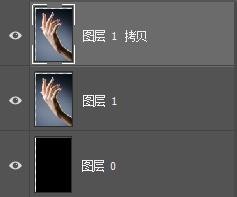 2/6
2/6第二步:将上一步的图层一拷贝去色ctrl+shift--滤镜(风格化)--反相crtl+1
 3/6
3/6打开通道面板按住ctrl,红色通道载入区,再回到图层面板,建一个图层,将选择区域填为白色,取消选区:ctrl+d,将之前两个图层隐藏。
4/6添加内发光,光泽,颜色叠加,外发光,如下图,如感觉颜色偏黄,缺乏真实感可以选择颜色调节,降低黄色和饱和度侨材。





 5/6
5/6下面添加火焰,配上一些烟雾缭绕的感觉,效果就会好一些,用一些烟雾和火焰的素材。
 6/6
6/6下面对素材的黑色背景进行处理忌针,将图层的混合模式改为虑色,进行调位,接诸欧帽着处理些细节就差不多了。
 注意事项
注意事项仅供参考
具体细节未描述
版权声明:
1、本文系转载,版权归原作者所有,旨在传递信息,不代表看本站的观点和立场。
2、本站仅提供信息发布平台,不承担相关法律责任。
3、若侵犯您的版权或隐私,请联系本站管理员删除。
4、文章链接:http://www.1haoku.cn/art_1098577.html
 订阅
订阅